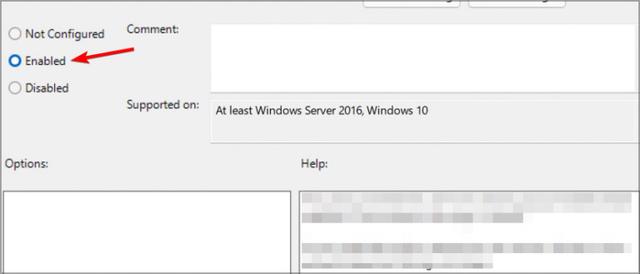用户升级到Win11系统之后,发现电脑开机又有提示音了,但是开机音乐和关机音乐自己不是很喜欢,要如何设置呢?下面我们就来看看详细的教程。
更多系统教程尽在小白系统重装官网
http://www.163987.com/win11/46830.html
按WindowsKey +R并输入regedit。按Enter或单击确定。
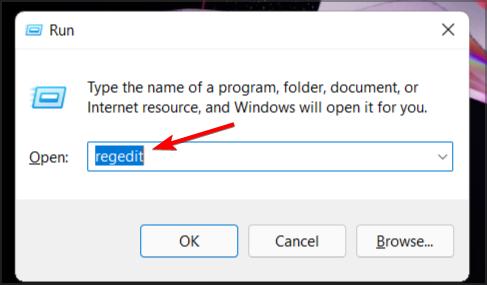
导航到以下键:HKEY_CURRENT_USER/AppEvents/EventLabels/WindowsLogon
双击ExcludeFromCPL DWORD。
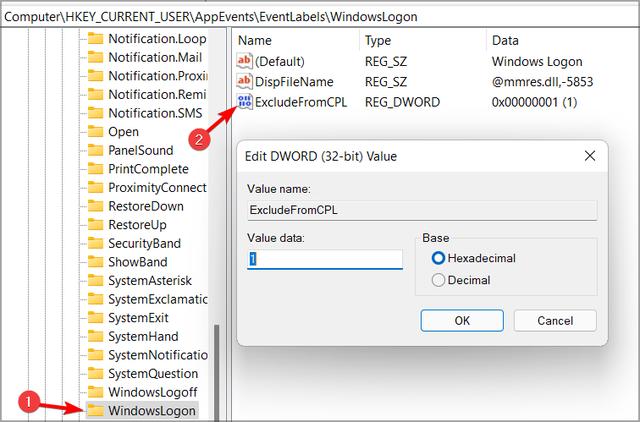
将值数据设置为0,然后单击确定以保存更改。
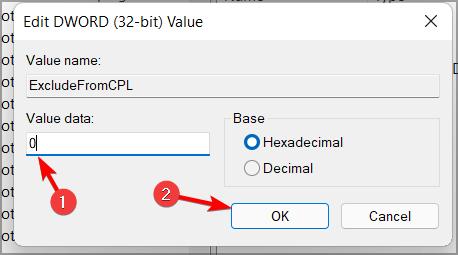
进行这些更改后,您现在已经显示了更改窗口登录声音的选项。要更改启动声音,您只需执行以下操作:
打开搜索并输入声音。从列表中选择更改系统声音。
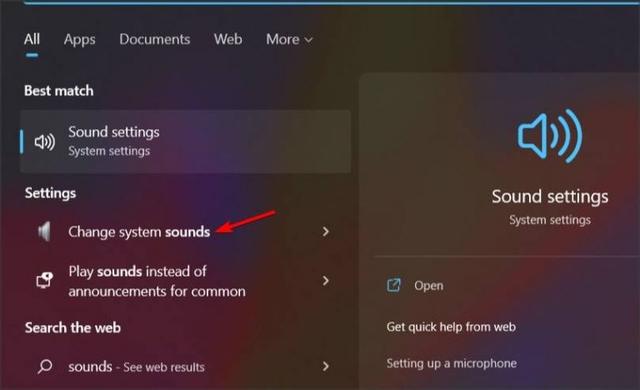
确保选中播放 Windows 启动声音。
从列表中选择Windows 登录。
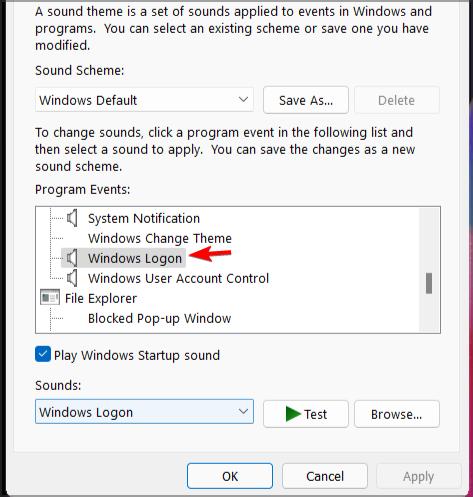
从声音菜单中选择所需的声音。
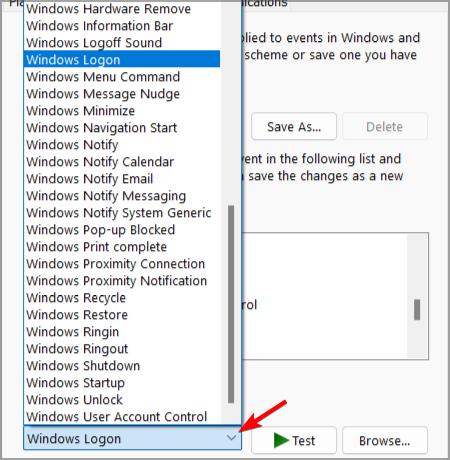
现在单击应用和确定以保存更改。
默认情况下不会启用更改 Windows 11 上的启动声音,为此,您需要修改注册表并显示更改 Windows 登录声音的选项。
这样做之后,更改 Windows 11 启动声音就像更改 PC 上的任何其他声音一样容易。
二、开启开机声音
打开声音窗口。
找到播放 Windows 启动声音选项并选中它。
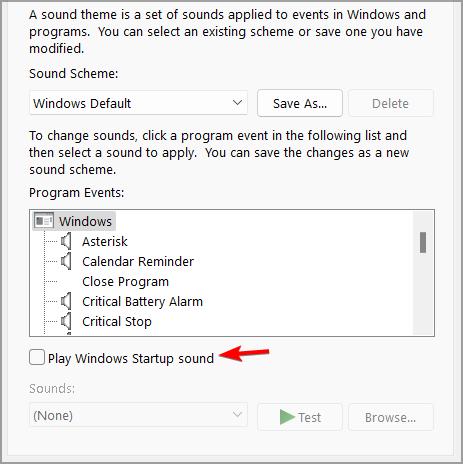
现在单击应用和确定以保存更改。
如果此解决方案不适合您,您可以利用以下几种替代方法:
使用注册表编辑器
打开注册表编辑器。
转到左窗格中的以下键: HKEY_LOCAL_MACHINESOFTWAREMicrosoftWindowsCurrentVersionAuthenticationLogonUIBootAnimation
现在双击DisableStartupSound DWORD。
将值数据设置为0,然后单击确定。

使用组策略编辑器
打开组策略编辑器。
在左窗格中转到:Computer ConfigurationAdministrative TemplatesSystemLogon
在右侧窗格中,选择关闭 Windows 启动声音。
选择未配置或禁用。
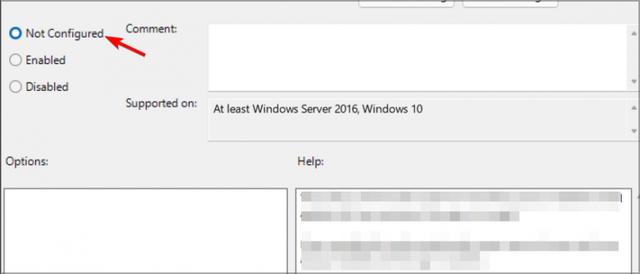
单击应用和确定以保存更改。
旧版本的 Windows 有启动声音吗?
随着 Windows 8 的发布,微软决定默认禁用启动声音。对于 Windows 8、8.1 和 10,情况仍然如此。
但是,您始终可以按照我们详细指南中的说明更改 Windows 10 中的启动声音。
在 Windows 11 上使用自定义声音作为启动声音
是的,您可以使用任何您想要的声音作为 Windows 11 上的启动声音。只需转到“声音”窗口,选择“ Windows 登录”并单击“浏览”按钮。
现在选择要用作启动声音的所需声音文件。请记住,仅支持 .wav 文件。
如果您的文件不是 .wav 格式,则需要使用音频转换器软件并将它们转换为所需的格式。
Windows 声音位于何处?
您可以在以下目录中找到所有默认声音:C:WindowsMedia
这适用于 Windows 11 和所有以前版本的 Windows。如您所见,管理 Windows 11 启动声音比您想象的要容易。
三、关闭开机声音
打开我们在上一节中向您展示的声音窗口。
找到播放 Windows 启动声音并取消选中它。
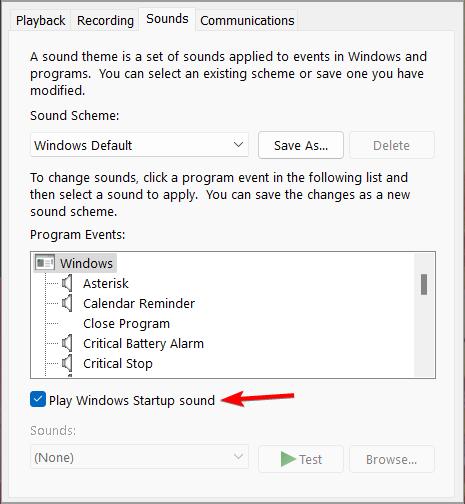
单击应用和确定以保存更改。
Windows 11 启动声音默认是启用的,但如果你想快速禁用它,这是最好的使用方法。
如果这对您不起作用,您可以尝试另外两个程序。
使用注册表编辑器
打开注册表编辑器。
导航到以下键:HKEY_LOCAL_MACHINESOFTWAREMicrosoftWindowsCurrentVersionAuthenticationLogonUIBootAnimation
现在双击DisableStartupSound DWORD 。
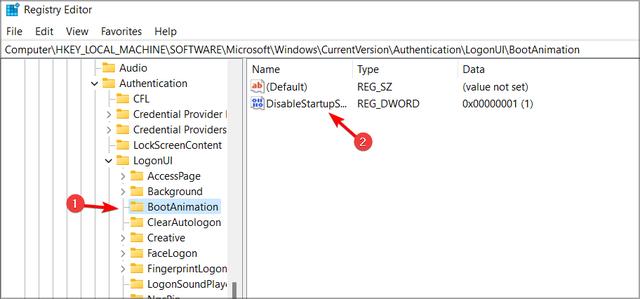
将Value data设置为1,然后单击OK以保存更改。
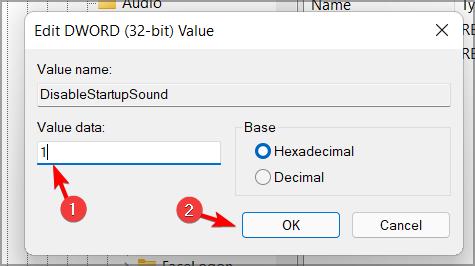
使用组策略编辑器
按WindowsKey +R并输入gpedit.msc。按Enter或单击确定。
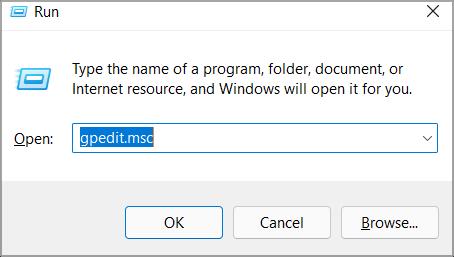
现在转到以下位置:Computer ConfigurationAdministrative TemplatesSystemLogon
双击关闭 Windows 启动声音。
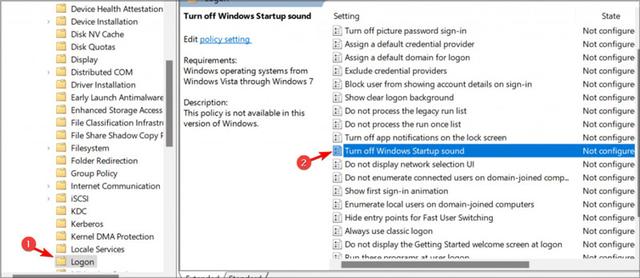
将其设置为已启用,然后单击应用和确定以保存更改。